Dieses Kapitel befasst sich mit der Einrichtung/Konfiguration der VertiGIS Utilities (VertiGIS Printing Tools). Diese Konfiguration ist eine optionale Möglichkeit für das Drucken in WebOffice zu den bereits bekannten WebOffice extensions.
Hinweis: In einem WebOffice 10.7 SP1 Projekt können jeweils das WebOffice 10.7 SP1 Drucken mit WebOffice extensions sowie die VertiGIS Printing Tools konfiguriert und verwendet werden.
Die VertiGIS Utilities, respektive die VertiGIS Printing Tools, sind mit der WebOffice 10.7 SP1 Release als Public Beta 2 Version verfügbar.
Diese Web Tool (ältere Bezeichnung "GeoProcessing") basierende Druckfunktionalität beinhaltet folgende Verbesserungen/Erweiterungen gegenüber dem Drucken mit den WebOffice extensions:
• Generierung der Ausdrucke über ein Web Tool, welches über die ArcGIS Server REST Schnittstelle im WebOffice Projekt referenziert wird. Durch die 64bit-Architektur von ArcGIS Enterprise entfallen die bekannten Speicherlimitierungen von 32bit-Prozessen (WebOffice extensions)
• Probleme mit der Darstellung von Transparenzen (bei Selektionsgrafiken, etc.) entfallen ebenfalls
• Das Drucken von ArcGIS Feature Services und Vector Tiles ist nun möglich
• Vektorisierte Inhalte bieten auch bei einer Bildschirmqualität von 96dpi eine gute Qualität
• Bei der Generierung der Ausdrucke wird in der Regel eine verbesserte Performance erzielt
• Durch die Einbindung über ein Web Tool ist die Funktionalität „Esri platform-aligned“
• Unabhängige Einrichtung/Konfiguration von den eingesetzten ArcGIS Versionen
Hinweis: Das Publizieren der VertiGIS Printing Tools ist erst ab ArcGIS Pro Version 2.4 möglich.
Hinweis: Direkt am GIS-Server (in der die VertiGIS Utilities/VertiGIS Printing Tools eingerichtet/publiziert werden) ist keine ArcGIS Pro Installation zwingend notwendig! Das Administrieren von Layouts und Publizieren der Web Tools kann von einem Administrations-Rechner aus erfolgen.
Um die VertiGIS Utilities bzw. die VertiGIS Printing Tools auf einem Server einzurichten und nutzen zu können, sind folgende Schritte notwendig:
•Navigieren Sie auf der WebOffice10.7-DVD zu \Software\WebOffice directories\VertiGIS Print Layouts und kopieren Sie die VertiGIS Print Layouts lokal auf Ihrem Server unter: ..\arcgisserver\directories\VertiGIS Print Layouts
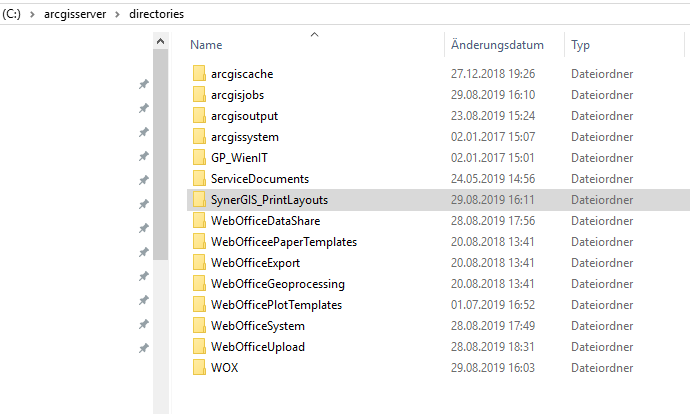
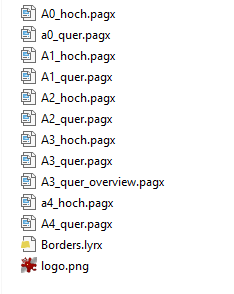
Hinweis: Die Datei Borders.lyrx wird benötigt und darf nicht aus dem Ordner entfernt werden.
•Erstellen Sie auf Ihrem ArcGIS Server oder Portal for ArcGIS einen Unterordner mit der Bezeichnung „VertiGIS_Utilities“.
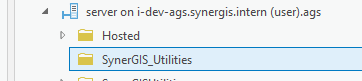
•Registrieren Sie den lokalen Folder mit den Layouts - VertiGIS Print Layouts am ArcGIS Enterprise. Dies kann in ArcGIS Pro 2.4.x oder alternativ in ArcGIS Server Manager durchgeführt werden.
Hinweis: Wenn Sie den Ordner "VertiGIS Print Layouts" nicht registrieren, kann der Publiziervorgang in ArcGIS Pro nicht korrekt durchgeführt werden.
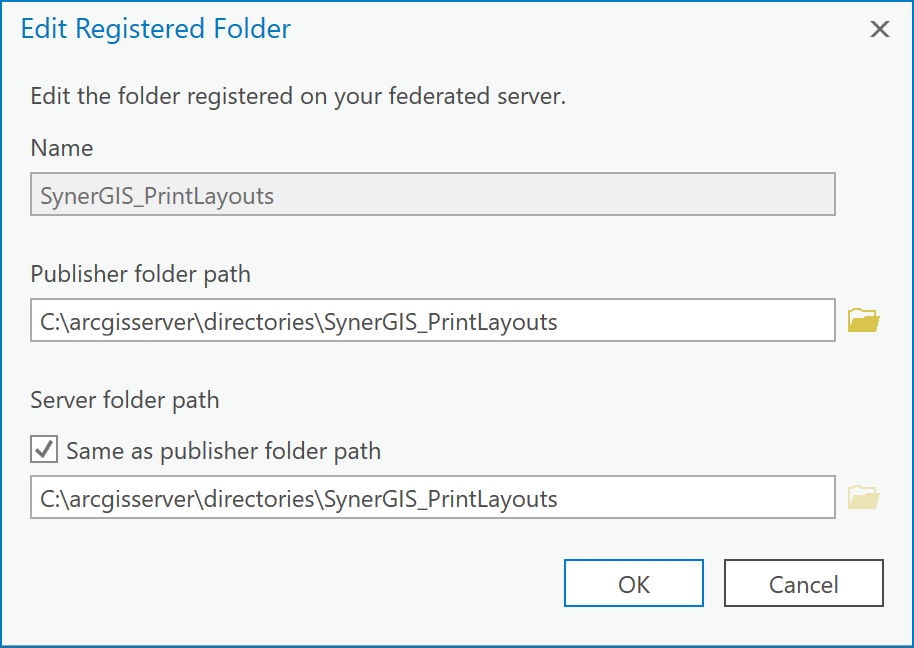
Ordner "SynerGIS_PrintLayouts" via ArcGIS Pro registrieren
Hinweis: Mehr Details zum Registrieren von Datenspeicher in ArcGIS Pro 2.4.x siehe ArcGIS Onlinehilfe.
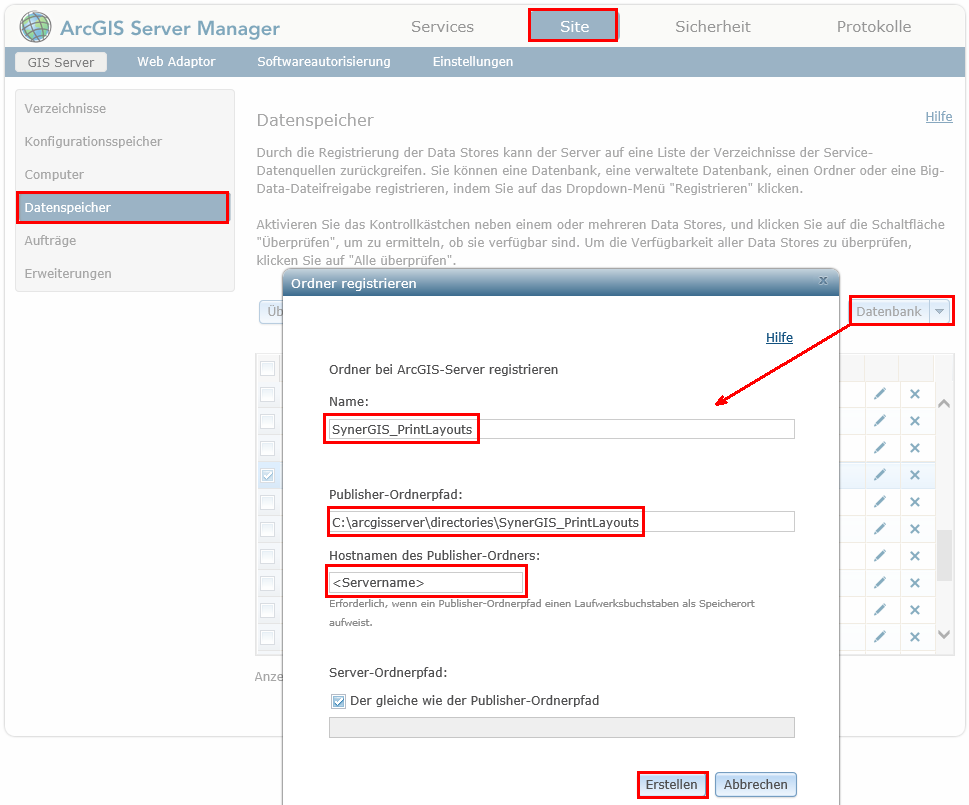
Alternativ: Ordner "SynerGIS_PrintLayouts" via ArcGIS Server Manager registrieren
•Navigieren Sie zu WebOffice10.7-DVD\Software\VertiGIS Utilities\VertiGIS Printing Tools\SynerGIS Printing Toolbox\SynerGISPrintingToolbox.zip und kopieren Sie den gesamten Inhalt auf Ihrem Server unter: ..\arcgisserver\directories\WebOfficeGeoprocessing\VertiGIS_Utilities. Entpacken Sie das .zip-File lokal und kopieren Sie den Folder SynerGISPrintingToolbox unter \arcgisserver\directories\WebOfficeGeoprocessing\VertiGIS_Utilities.

•Öffnen Sie ArcGIS Pro 2.4.x und wählen Sie "Start without a template" aus
•Fügen Sie im Catalog-Fenster von ArcGIS Pro 2.4.x im Bereich Toolboxes (Rechtsklick Add Toolbox) folgende Toolbox hinzu: \arcgisserver\directories\WebOfficeGeoprocessing\SynerGIS_Utilities\SynerGISPrintingToolbox\SynerGISPrintingTools.pyt
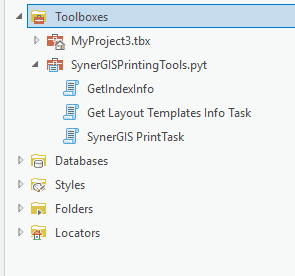
In dieser geschlossenen Python Toolbox mit der Dateiendung .pyt befinden sich folgende 3 Tasks:
•GetIndexInfo
•Get Layout Templates Info Task
•VertiGIS PrintTask
Alle drei Tasks müssen (vor der erstmaligen Konfiguration) einmalig im ArcGIS Pro 2.4.x ausgeführt werden!
Führen Sie hierzu (über Doppelklick) alle drei Tasks in ArcGIS Pro 2.4.x aus (bitte halten Sie sich an die folgende genannte Reihenfolge):
•Beim VertiGIS PrintTask beachten Sie bitte folgende Einstellungen:
oBeim Attribut Web Map as JSON geben Sie zwei geschwungene Klammern ein -> {}
oBeim Attribut Output File kann temporär ein beliebiger Pfad/Dateinamen gewählt werden
oBeim Attribut Format "PDF" auswählen
oReferenzieren Sie den zuvor abgelegten Ordner mit den VertiGIS_PrintLayouts (standardmäßiger Pfad: ..\arcgisserver\directories\SynerGIS_PrintLayouts)
Führen Sie den Geoprocessing Task mit Klick auf "Run" aus.
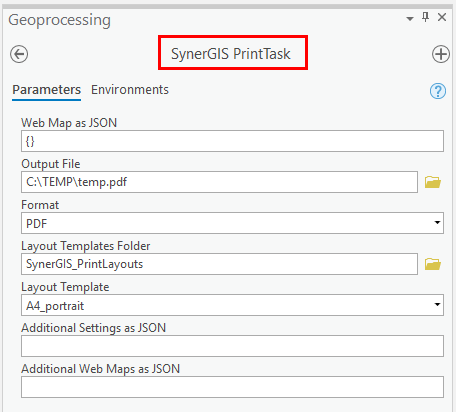
•Beim Get Layout Templates Info Task referenzieren Sie erneut die VertiGIS_PrintLayouts und führen den Task mit Klick auf "Run" aus.
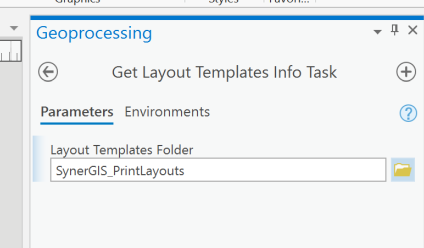
•Beim GetIndexInfo Task geben Sie bei Request JSON erneut {} ein bzw. die Referenz auf die VertiGIS_PrintLayouts und führen den Task mit Klick auf "Run" aus.
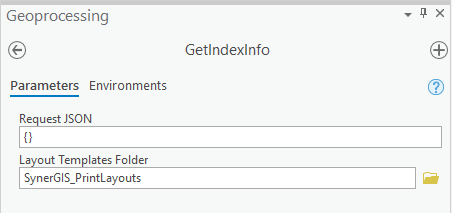
•Überprüfen Sie in der GeoProcessing Historie die erfolgreiche Ausführung der Skripte:
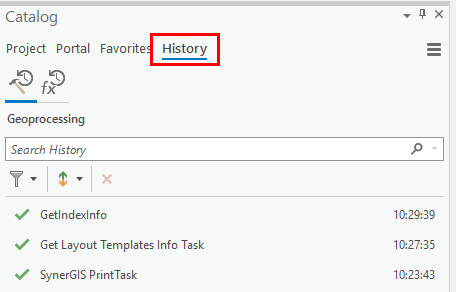
•Wurden die drei Skripte (Tasks) erfolgreich in ArcGIS Pro 2.4.x durchlaufen, müssen die „Results“ auf wie folgt publiziert werden (je nachdem, ob der Publizierungsvorgang gegen ein ArcGIS Enterprise Portal oder ein ArcGIS Server Standalone Server erfolgt):
A) Publizieren gegen ein ArcGIS Enterprise Portal
B) Publizieren gegen einen ArcGIS Server Standalone
•Wenn die VertiGIS Utilities (VertiGIS Printing Tools) korrekt eingerichtet und als Web Tool (oder Geoprocessing Service) publiziert wurden, können diese in einem WebOffice 10.7 SP1 Projekt konfiguriert werden. Dabei muss am Werkzeug „ESRI Druck“ die REST URL zum entsprechenden GP-Service (Web Tool) angegeben werden.
Die Referenz bezieht sich dabei auf den am ArcGIS Enterprise vorhandenen Subfolder „VertiGIS_Utilities“ mit den jeweiligen Tasks für:
•VertiGIS PrintTask
•Get Layout Templates Info Task
•GetIndexInfo
Hinweis: Die Benamungen der Folder-Strukturen und Tasknamen, etc. ist unbedingt einzuhalten. Nähere Details siehe in den zuvor erwähnten Schritten dieses HowTos.
Hinweis: Falls das Service abgesichert ist, muss ein Dienst-Benutzer sowie Kennwort angegeben werden.
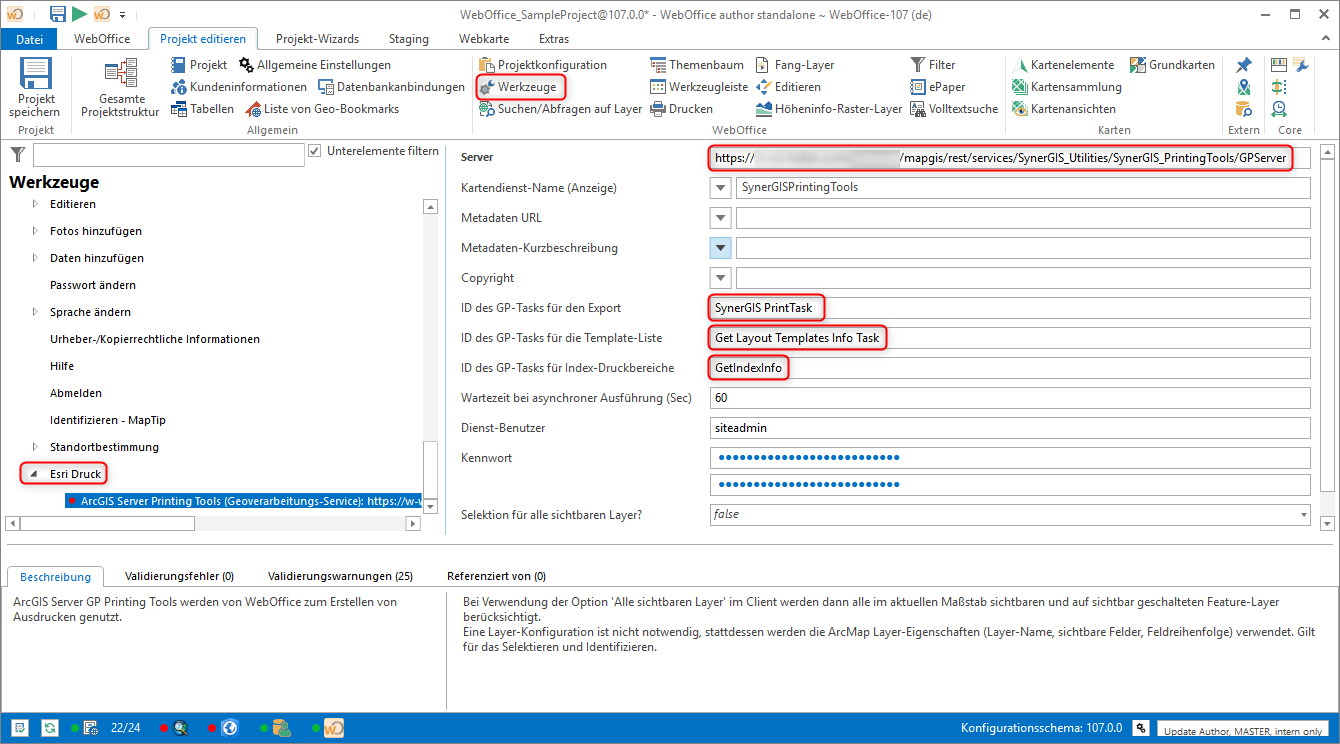
In weiterer Folge können noch eine oder mehrere Vorlagen konfiguriert werden.
Hinweis: Wenn keine Vorlage (Dateiname) konfiguriert wird, werden alle verfügbaren Druckvorlagen im Client angezeigt.
Hinweis: Mehr Details zur Konfiguration der Druckvorlagen siehe das Handbuch zum Thema Printing Layout Designer.